
MX GNOME: Cum se testează GNOME Shell pe MX Linux?
Acum câteva zile aici, în DesdeLinux, anuntam ca curentul Distribuția DistroWatch #1, de mulți ani, și-a lansat versiunea «MX Linux 21.3», care printre multe caracteristici noi include o bază actualizată pe Debian 11.6 Bullseye și posibilitatea de a instala un Linux 6.X Kernel plus XFCE Desktop Environment în cea mai recentă versiune, numărul 4.18.
Și de când, cam MXLinux, este cunoscut că oferă ediții bazate pe XFCE, Plasma și FluxBox, Aici am pregătit acum câțiva ani câteva tutoriale mici și utile pentru a arăta cum putem instala alte DE/WM pe respectiva Distro GNU/Linux. De exemplu, mediul desktop modern MATE și mediul desktop ușor LXDE, și multe altele, folosind instrumentul software numit TaskSel. Cu toate acestea, deoarece MX Linux nu include implicit systemddar sysvinit, utilizarea acestui instrument nu este cea mai bună. Deci, în continuare, vom arăta o mică modalitate alternativă de a folosi o versiune minimă și bine funcțională a Shell GNOME pe MX Linux.

GNOME: Ce este și cum este instalat pe DEBIAN 10 și MX-Linux 19?
Și, înainte de a începe acest post interesant numit „MX GNOME”, vă recomandăm postările anterioare aferente, astfel încât să le poată explora la sfârșit:



Poate fi testat GNOME Shell pe MX Linux?
Pași pentru a instala și utiliza o versiune minimă de GNOME Shell pe MX Linux
Înainte de a instala și testa GNOME 38, care este versiunea disponibilă în depozitele MX Linux, am profitat de ocazie pentru a construi pe baza noastră actuală Respin MX numit MiracleOS, o serie de mici configurații și instalații pe care le enumerăm mai jos:
- Activarea depozitelor de teste testrepo în fișierul mx.list
deb http://mxrepo.com/mx/testrepo/ bullseye test- Activarea depozitelor Debian backports în fișierul debian.list
deb http://deb.debian.org/debian bullseye-backports main contrib non-free- Actualizăm și lăsăm totul pregătit și potrivit pentru sistemul de operare cu următoarele comenzi de comandă:
apt update; update-apt-xapian-index; apt full-upgrade; apt install -f; apt --fix-broken install ; dpkg --configure -aupdate-grub; update-grub2; aptitude autoclean; apt autoremove; apt autopurge- Repornim sistemul de operare pentru a-i evalua starea nouă și actuală.
- Am instalat o versiune superioară a actualului Linux Kernel și LibreOffice Office Suite, care în studiul nostru de caz a fost următorul Linux Kernel: 6.0.0-13.3-liquorix-amd64 și LibreOffice 7.4.4.2. Pentru aceasta, puteți utiliza fie aplicația MX Package Installer, fie Terminalul, în funcție de preferințele dvs.
- Și apoi instalăm o versiune minimă de GNOME Shell împreună cu un mic compendiu de biblioteci și pachete necesare și esențiale, folosind următoarea comandă de comandă într-un terminal:
sudo apt install gdm3 gnome gnome-common gnome-core gnome-control-center gnome-user-docs gnome-online-accounts gnome-user-share gnome-terminal gnome-remote-desktop gnome-shell-extension-prefs gnome-screensaver gnome-tweak-tool eog-plugins nautilus-extension-brasero nautilus-sendto nautilus-extension-gnome-terminalsudo apt install libosinfo-l10n fonts-noto-color-emoji libproxy1-plugin-networkmanager dleyna-server gir1.2-lokdocview-0.1 usbguard gir1.2-telepathyglib-0.12 gir1.2-telepathylogger-0.2 iio-sensor-proxy bolt chrome-gnome-shell gkbd-capplet switcheroo-control chromium libpam-fprintd xserver-xephyr cups-pk-helper rygel rygel-tracker malcontent-gui cracklib-runtime realmd im-config chromium-sandbox chromium-l10n chromium-shell chromium-driver rygel-playbin rygel-preferences rygel-ruih ibus ibus-clutter ibus-doc ibus-gtk ibus-gtk3- Și în final, presupunând că terminalul nu ne-a trimis niciun mesaj de eroare pe care trebuie să-l rezolvăm, repornim sistemul de operare și prin managerul de conectare LightDM sau GDM selectat la pasul anterior, indicăm că vom începe cu GNOME Shell sau Classic GNOME , astfel încât să ne putem bucura de MX GNOME, așa cum vom vedea mai jos în capturile de ecran care urmează.
Capturi de ecran
GNOME Shell
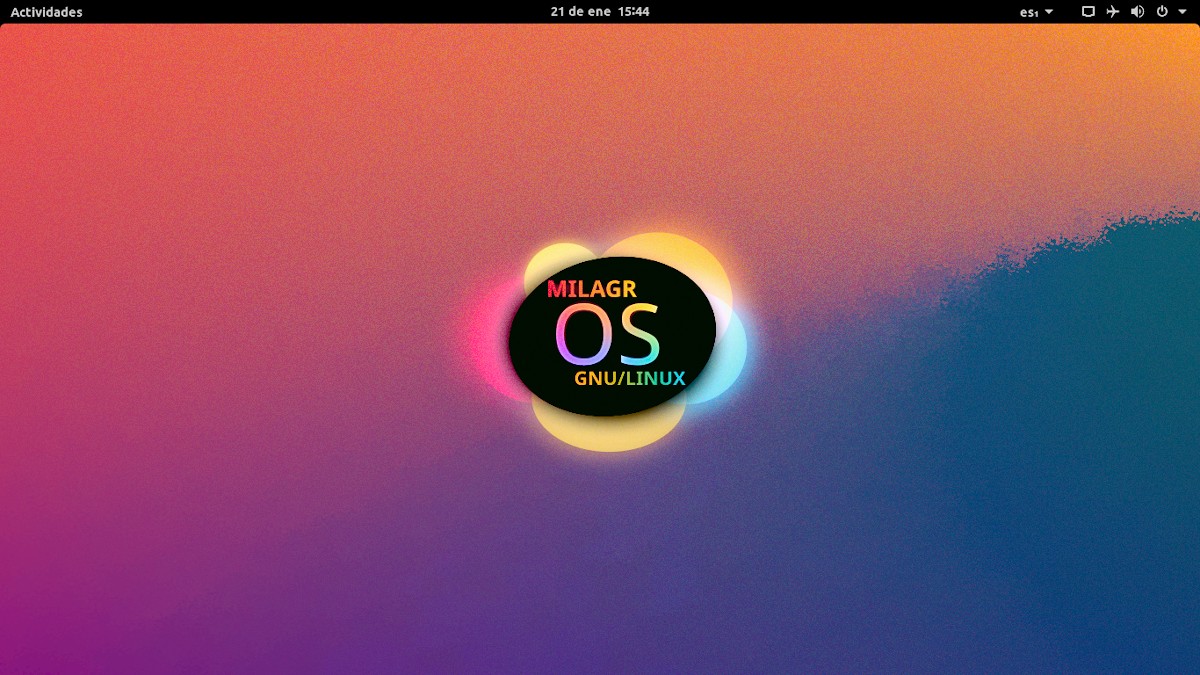
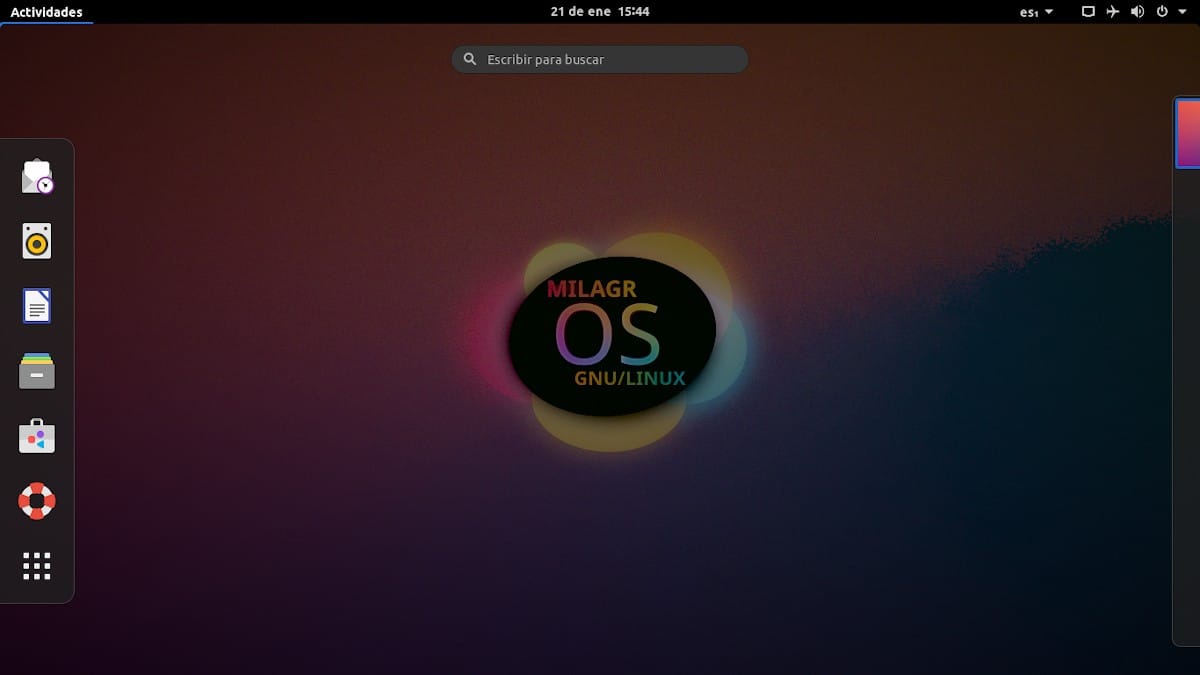
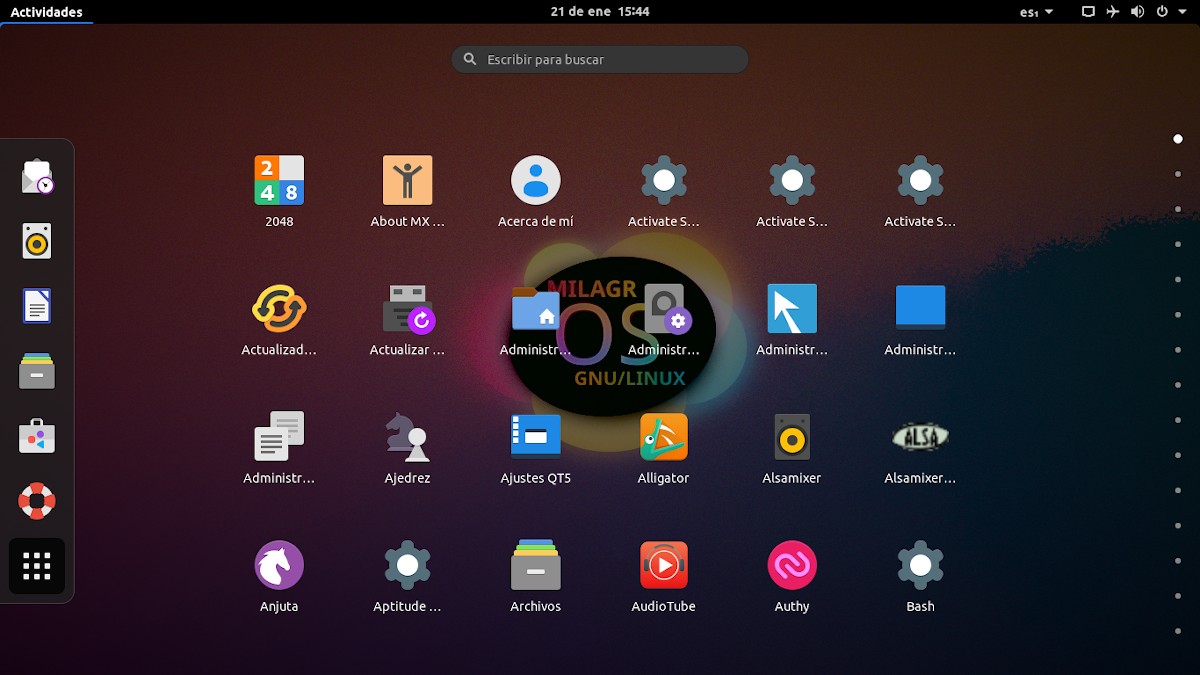
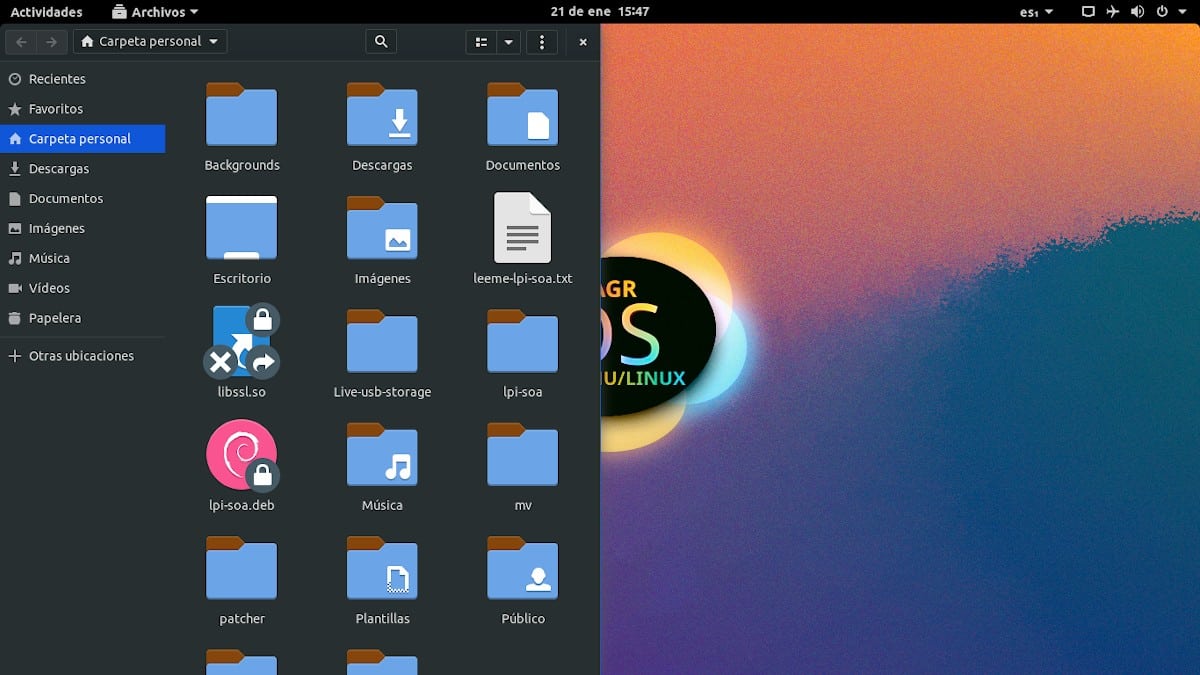
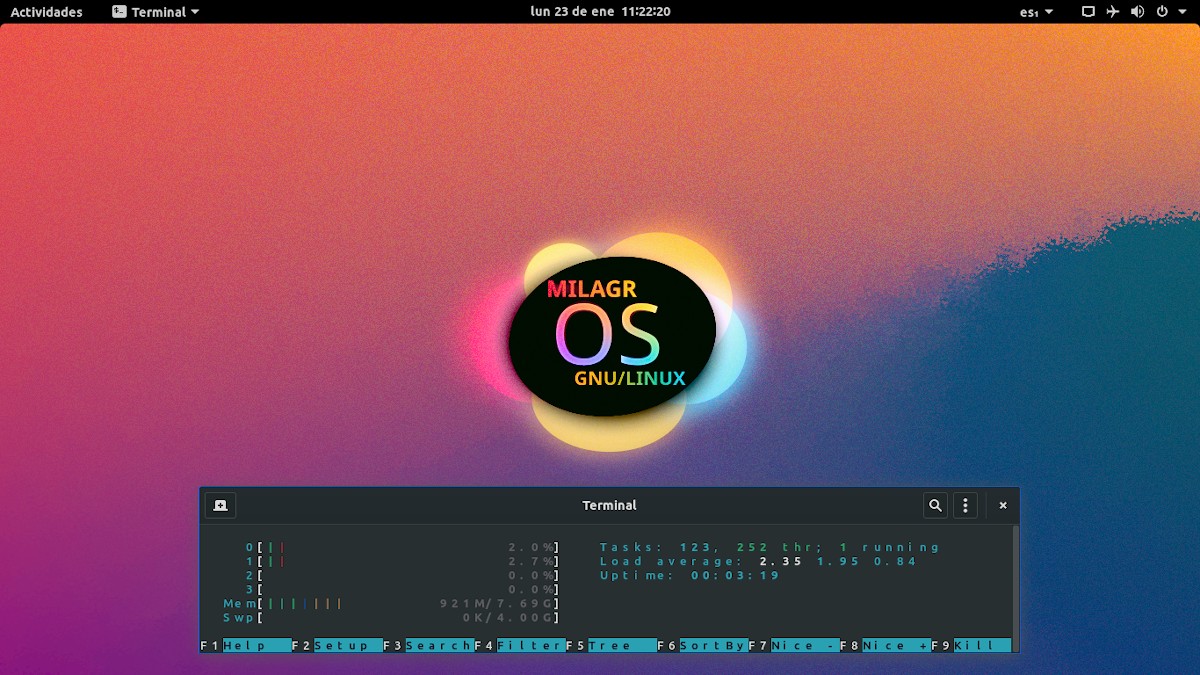
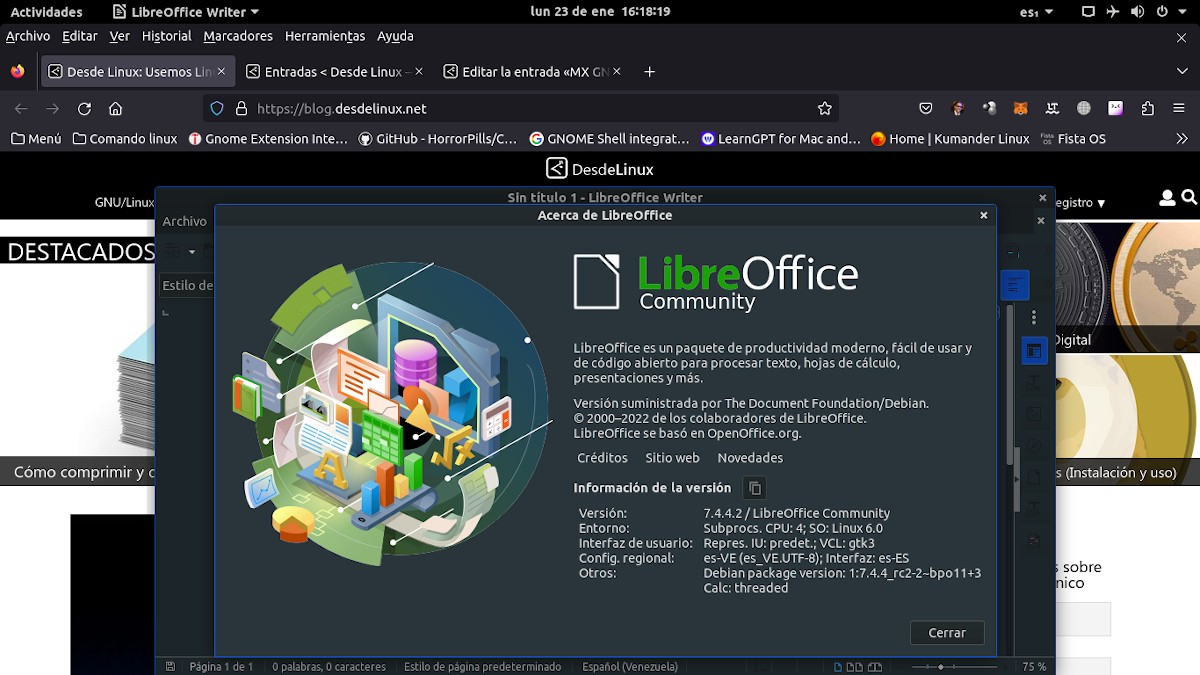
GNOME Classic
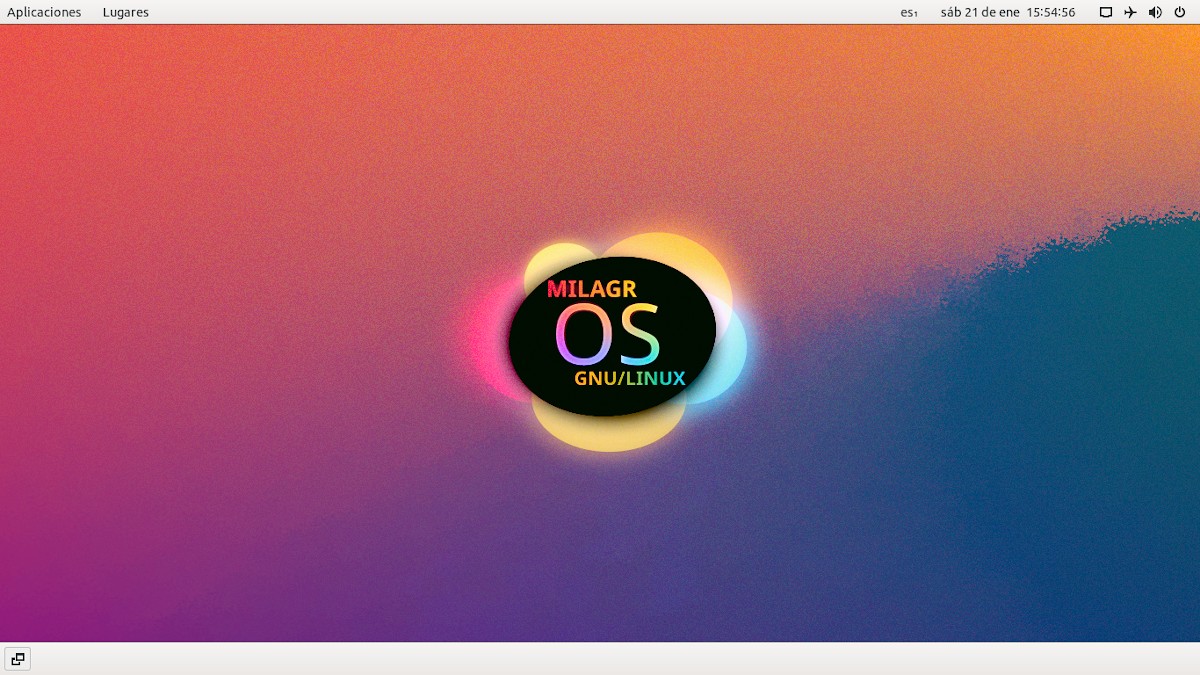
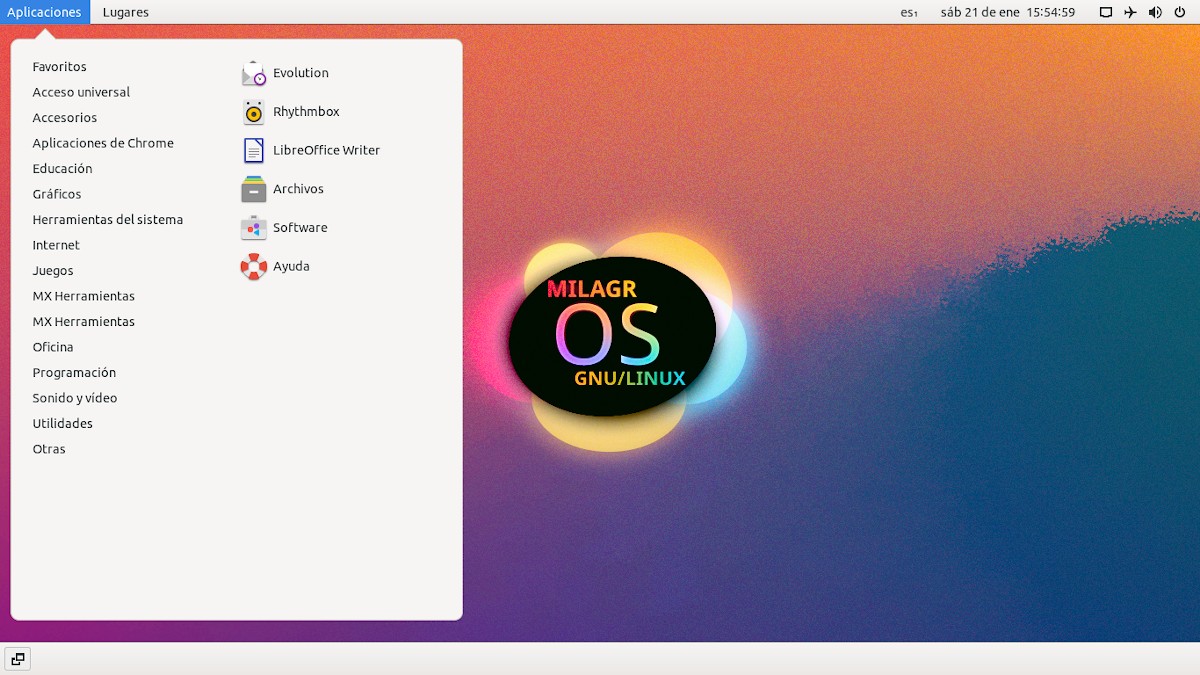
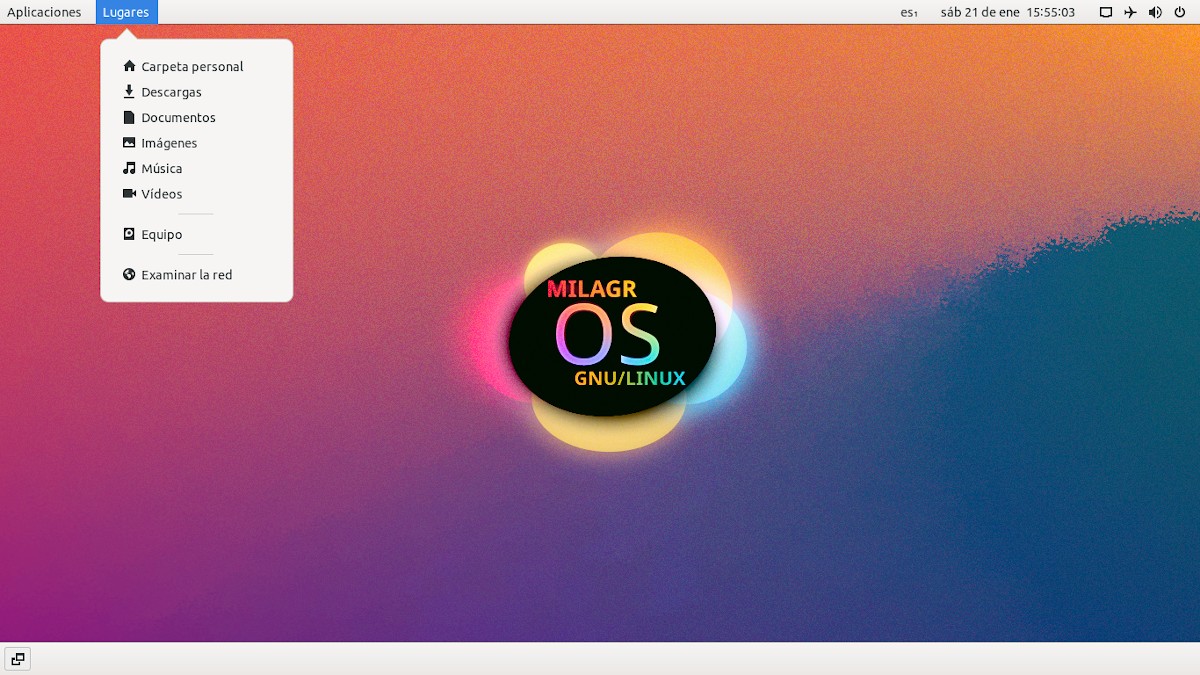
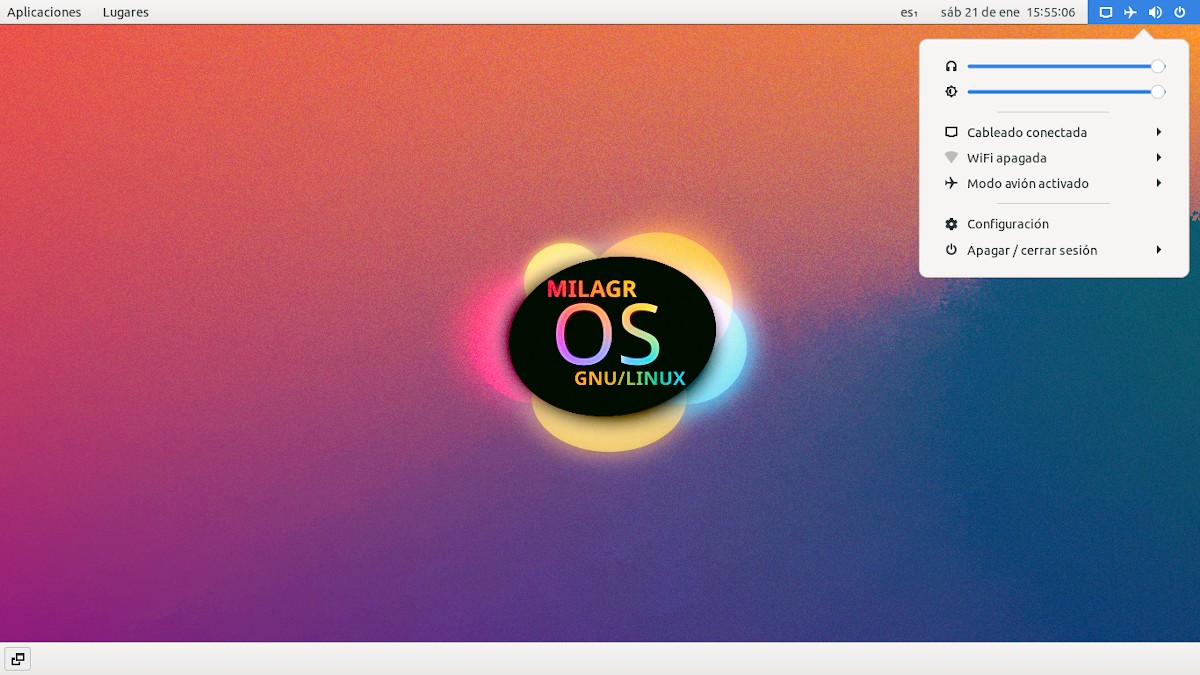



Rezumat
În rezumat, sperăm că această postare despre experimentul interesant numit „MX GNOME” favoarea pe care mulți mai mulți utilizatori sunt înclinați să încerce GNOME Shell în versiunea sa 38 sau mai mare, nu numai despre MX Linux, dar pe alte distribuții GNU/Linux care nu o includ implicit, din diverse motive. Și asta îi motivează pe mulți să continue să învețe despre acest minunat și versatil Distribuția DistroWatch #1, care printre multe avantaje include și posibilitatea de a crea Răspunde. Adică, o copie a sistemului de operare personalizabil, instalabil și portabil pentru uz personal sau comunitar.
În fine, nu uitați să contribuiți cu părerea dvs. pe tema de astăzi, prin comentarii. Și dacă ți-a plăcut această postare, nu încetați să îl împărtășiți cu alții. De asemenea, amintiți-vă vizitați pagina noastră de pornire en «DesdeLinux» pentru a explora mai multe știri și alăturați-vă canalului nostru oficial de Telegrama de DesdeLinux, Vest grup pentru mai multe informații despre subiectul de astăzi.